Wie Sie auf verschiedene Arten ein Video umkehren können
Es ist schön, nach der Erstellung eines Videos verschiedene Bearbeitungen daran vorzunehmen, und alle Content-Ersteller lieben es, Ihre Videos ansprechend und sehenswert zu gestalten. Ein Video umzukehren ist auch ein genialer Effekt, den Nutzer sozialer Medien verwenden, um mit ihrem Publikum Spaß zu haben.
Können Sie ein Video rückgängig machen, ohne zu viel Aufwand zu betreiben? Die Umkehrung eines Videos mit Software oder Online-Tools mag einfach sein, aber verschiedene Tools, die darauf abzielen, Ihr Video umzukehren, pfuschen an der Auflösung des Videos herum.
Glücklicherweise lernen Sie hier die zuverlässigsten Tools kennen, damit Sie wissen, wie Sie mühelos ein Video umkehren können.
Teil 1. Wie kann man ein Video rückwärts abspielen online
Wenn Sie ein Video zurückspulen möchten, können Sie sich das hervorragende Online-Tool HitPaw Online Reverse Video ansehen. Es ist ein hervorragendes Tool zum Drehen eines Videos, und das Beste an diesem Online-Tool ist, dass es die Auflösung Ihres Videos nicht beeinträchtigt.
Hier erfahren Sie, wie Sie ein Video mit HitPaw Online Reverse Video umkehren können:
Schritt 1. Rufen Sie zunächst die offizielle Webseite des Tools auf und ziehen Sie das Video, das Sie umkehren möchten, per Drag & Drop.


Schritt 2. Nun müssen Sie auswählen, wie oft Sie das Video zurückspulen möchten. Sie können Ihr Video auch stumm schalten, wenn Sie dies wünschen.

Schritt 3. Klicken Sie nach der Bearbeitung des Videos auf das Symbol „Speichern“, um den Download des Videos auf Ihren PC zu starten.
Teil 2. Wie kann man in Adobe Premiere rückwärts abspielen
Eine weitere Möglichkeit zu lernen, wie Sie ein Video umkehren können, besteht darin, den Service von Adobe Premiere Pro in Anspruch zu nehmen. Es handelt sich dabei um ein professionelles Videobearbeitungsprogramm, mit dem Sie das Video hervorragend bearbeiten können. Auch wenn Premiere Pro für Neulinge nicht ganz einfach zu bedienen ist, ist es keine schlechte Entscheidung, sich mit diesem Tool vertraut zu machen, um ein Video rückwärts abspielen. Wenn Sie erst einmal die Vorkenntnisse zur Verwendung dieses Tools erworben haben, können Sie loslegen.
Folgen Sie den folgenden Anweisungen, um zu erfahren, wie Sie Adobe Premiere Pro Video rückwärts abspielen können:
Schritt 1. Laden Sie die neueste Version von Premiere Pro herunter und installieren Sie sie, nachdem Sie die offizielle Webseite des Programms besucht und es anschließend gestartet haben. Importieren Sie anschließend das Video, das Sie umkehren möchten, und ziehen Sie es in die Zeitleiste.
Schritt 2. Navigieren Sie zum Symbol „Clip“ und wählen Sie „Speed/Duration“.

Schritt 3: Nun erscheint ein Paket, in dem Sie nur noch das Kontrollkästchen „Reverse Speed“ aktivieren müssen.

Teil 3. Wie kann man einen Videoclip auf dem Mac in iMovie Video rückwärts laufen lassen
Wenn Sie als Mac-Benutzer wissen möchten, wie Sie Videos umkehren können, ist iMovie das richtige Programm für Sie. Es ist ein großartiges Tool für Apple-Geräte, mit dem Sie Ihr Video sehenswert und spannend gestalten können.
Auch die Oberfläche von iMovie ist für Sie geeignet, denn iMovie verfügt über eine einfache Benutzeroberfläche. Im Folgenden erfahren Sie, wie Sie Imovie clip ein Video rückwärts abspielen können:
Schritt 1. Starten Sie iMovie auf Ihrem Mac und importieren Sie das Video, das Sie umkehren möchten.
Schritt 2. Tippen Sie auf das „Speed Button“ Symbol oberhalb des Viewers.
Schritt 3. Jetzt müssen Sie nur noch den Haken „Umkehren“ setzen. Das ist alles, was Sie tun müssen, um Videos zu kehren; nach diesem Vorgang werden Ihre Videos umgekehrt.

Teil 4. Wie kann man mit Snapchat Videos rückwärts abspielen
Wenn Sie bessere Ergebnisse bei der Videobearbeitung wünschen, empfehlen wir Ihnen den HitPaw Video Converter. Mit diesem Tool stehen Ihnen einige hervorragende Funktionen zur Videobearbeitung zur Verfügung. Es mag überraschend klingen, aber Sie können ein Video auf Snapchat umkehren. Das Gute daran ist, dass Snapchat Ihnen die Möglichkeit bietet, ein Video nach der Erstellung umzukehren.
Hier erfahren Sie, wie Sie auf Snapchat Video umkehren können:
Schritt 1: Tippen Sie auf die Aufnahmetaste und halten Sie sie gedrückt, um mit der Aufnahme des neuen Videos zu beginnen. Ihr Video muss mindestens 10 Sekunden lang sein.
Schritt 2. Blättern Sie durch die Filter, indem Sie auf dem Video-Snap nach links wischen. Jetzt sehen Sie drei umgekehrte Pfeile über dem Video. Ihr Video wird automatisch umgekehrt, wenn Sie auf die drei Umkehrpfeile klicken.
Schritt 3. Nachdem Sie das Video umgekehrt haben, können Sie auf das Symbol „Senden To“ tippen, um das Video in Ihren Stories zu posten.

Bonus. Ein besseres Tool mit mehreren Funktionen zur Videoumkehrung
Neben dem Drehen eines Videos gibt es noch viele weitere Videobearbeitungsfunktionen, die Sie durchführen können, um Ihr Video erstklassig zu machen. Sie haben schon von HitPaw Video Converter gehört, mit dem Sie Video- und Audiodateien konvertieren können.
Es ist mehr als nur ein Video; Sie können Filter hinzufügen, Ihr Video zuschneiden oder zahlreiche andere Bearbeitungsvorgänge effizient durchführen. Das Beste an HitPaw Video Converter ist die Benutzeroberfläche, die dieses Videobearbeitungsprogramm bietet.
Trotz der hochprofessionellen und atemberaubenden Funktionen verfügt HitPaw Video Converter über die einfachsten Benutzeroberflächen, die es auch Neulingen leicht machen. Wenn Sie also ein Video bearbeiten müssen und auf der Suche nach einem zuverlässigen Editor sind, ist HitPaw Video Converter ein hervorragendes Werkzeug für die Videobearbeitung.
- Erlaubt das Schneiden oder Zuschneiden des Videos
- Unterstützt mehr als 1000 Video- und Audioformate
- Fügt Effekte und Untertitel zu Ihrem Video hinzu
- Ermöglicht es Ihnen, die Geschwindigkeit Ihres Videos einzustellen
- Laden Sie die Videos von über 1000 Webseiten herunter
- Unterstützt die Stapelverarbeitung
- Schnelle Videobearbeitungsgeschwindigkeit
- 100% sicher für Ihren Computer
Wie kann man mit HitPaw Video Converter ein Video umkehren:
Mit HitPaw Video Converter können Sie mit Hilfe seiner genialen Funktionen zur Videobearbeitung ein Video bearbeiten. Hier erfahren Sie, wie es geht.
Video schneiden:
Navigieren Sie zur Hauptansicht von HitPaw Video Converter, tippen Sie auf das Symbol „Bearbeiten“ und wählen Sie die Funktion „Schneiden“.
Mehrere Clips:
Nachdem Sie das Video in die Zeitleiste hin gehängt haben, müssen Sie den Wiedergabekopf an die Stelle bewegen, die Sie ausschneiden möchten. Ab hier können Sie auch mehrere Clips ausschneiden.
Videos zusammensetzen:
Tippen Sie auf das Symbol „Bearbeiten“, bevor Sie das Symbol „In einer Datei zusammensetzen“ (merge) aktivieren. Tippen Sie anschließend auf das Symbol „Alle exportieren“, um alle Ihre Videos zusammenzusetzen.
Beschleunigen oder Verlangsamen eines Videos:
HitPaw Video Converter ermöglicht es Ihnen, die Videogeschwindigkeit von 0,25x bis 4x zu ändern. Nachdem Sie die passende Videogeschwindigkeit ausgewählt haben, müssen Sie auf die Schaltfläche Anwenden tippen. Sie können dieselben Einstellungen auch auf mehrere Clips anwenden, indem Sie auf das Symbol „Alle auf die Liste anwenden“ tippen.
Zuschneiden & Drehen eines Videos:
Sie können das Video auch um 90 Grad gegen den Uhrzeigersinn oder um 90 Grad im Uhrzeigersinn drehen und Ihr Video auf den Kopf stellen.
Navigieren Sie zum Wiedergabefenster und ziehen Sie vier Seiten Ihrer Matrix, um die zu schneidenden Bilder zu bestimmen. Danach können Sie auf das Wiedergabesymbol klicken, um das geschnittene Video zu sehen.
Zusammenfassung
Dank dieses aufschlussreichen Ratgebers wissen Sie jetzt, wie Sie ein Video rückwärts abspielen können. Sie können sich alle Tools ansehen, die wir hier zusammengestellt haben, um Ihre Videos rückwärts abspielen, denn sie sind alle Ihre Aufmerksamkeit wert. Wenn Sie bessere Ergebnisse bei der Videobearbeitung wünschen, empfehlen wir Ihnen den HitPaw Video Converter. Mit diesem Tool können Sie einige hervorragende Funktionen zur Videobearbeitung entdecken.

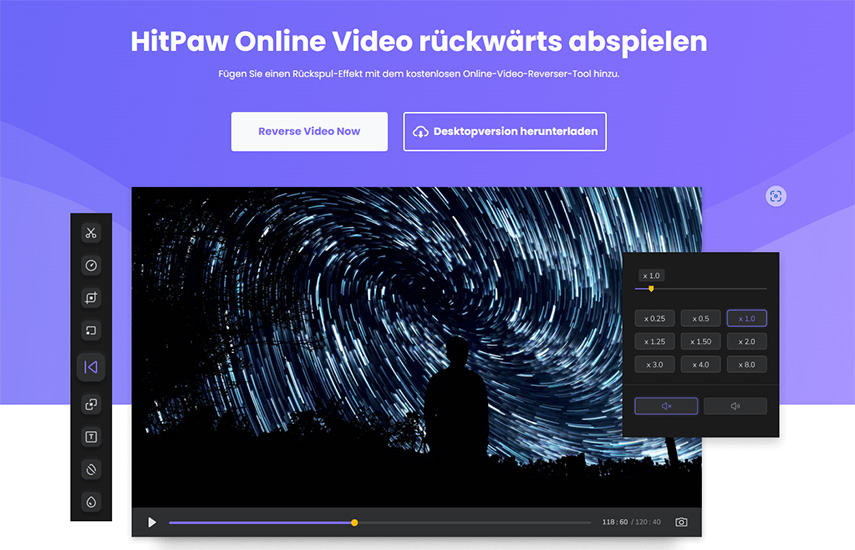

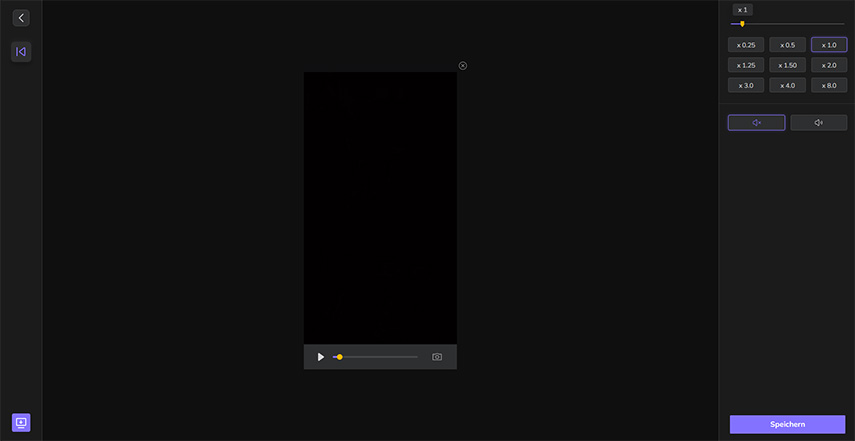
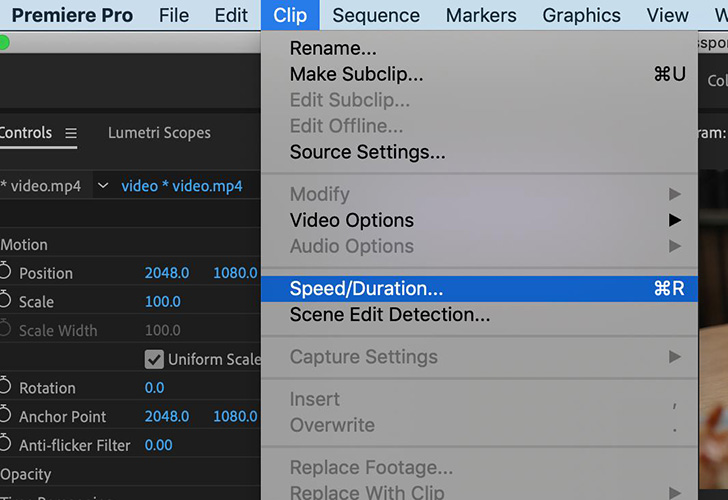
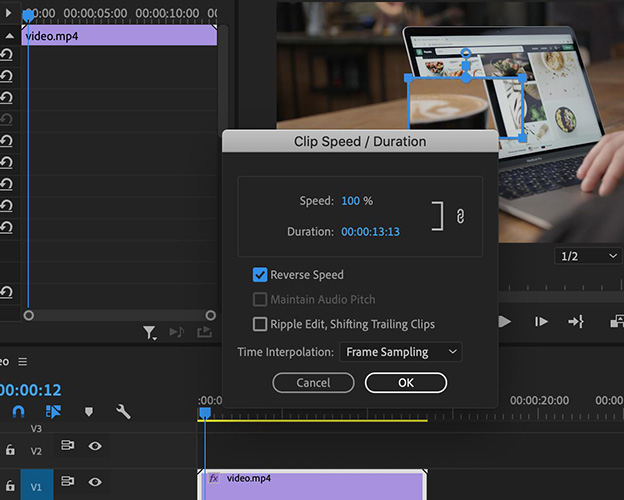
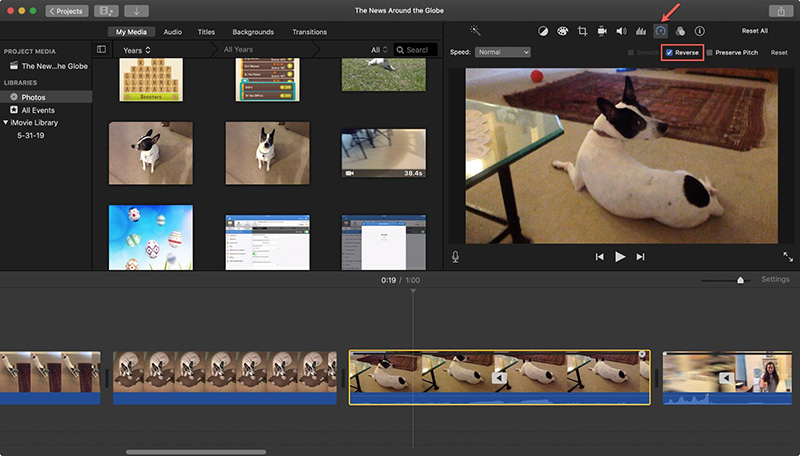
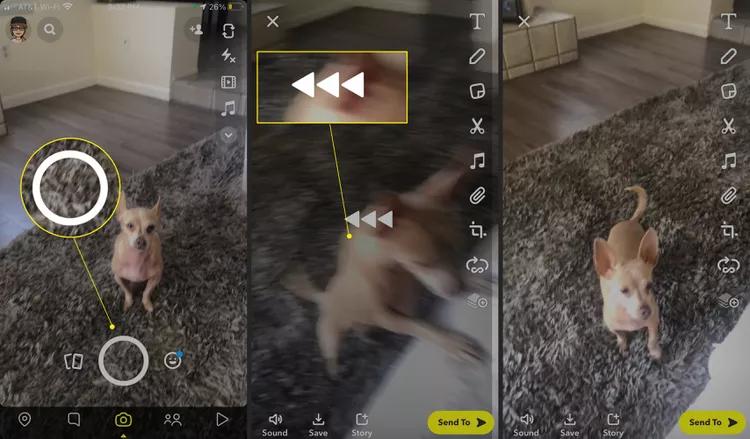




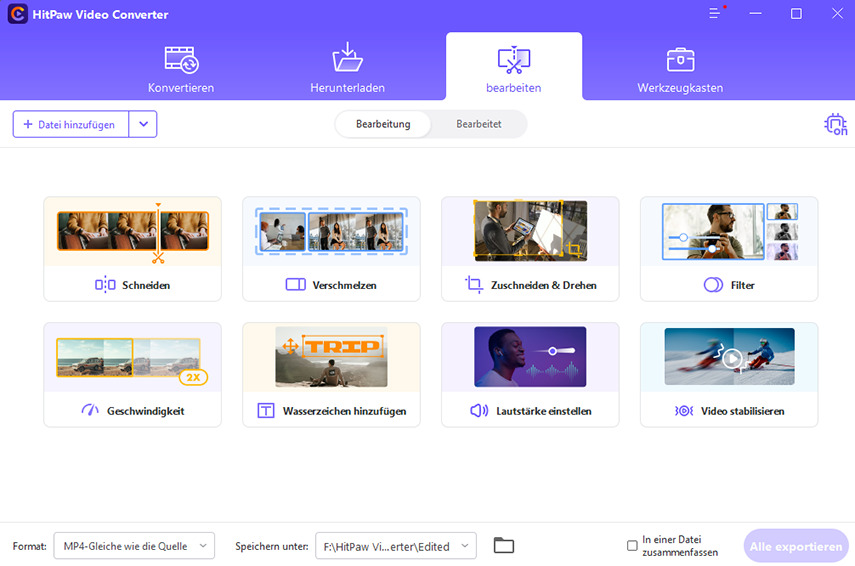
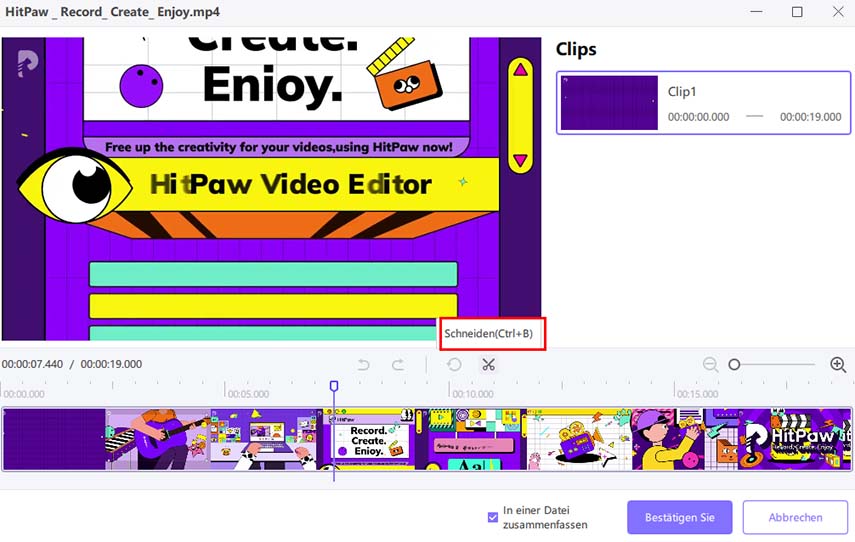
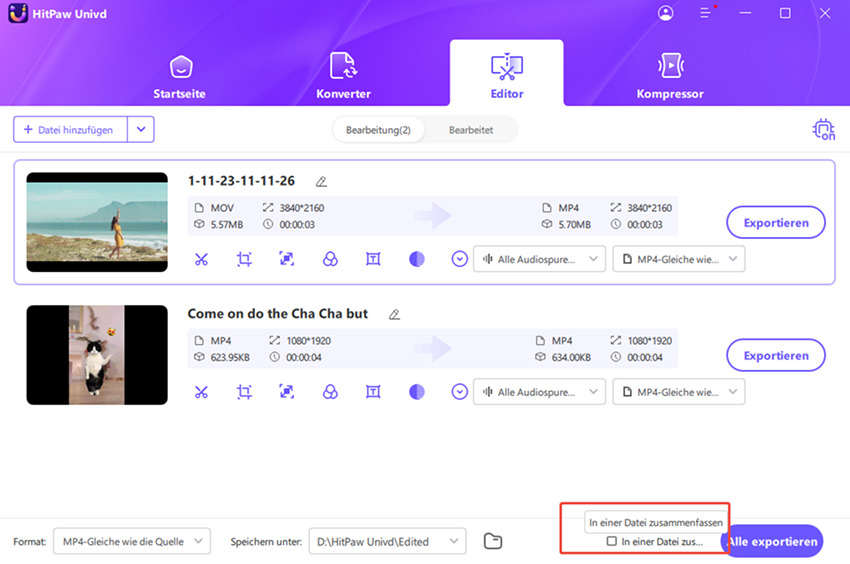
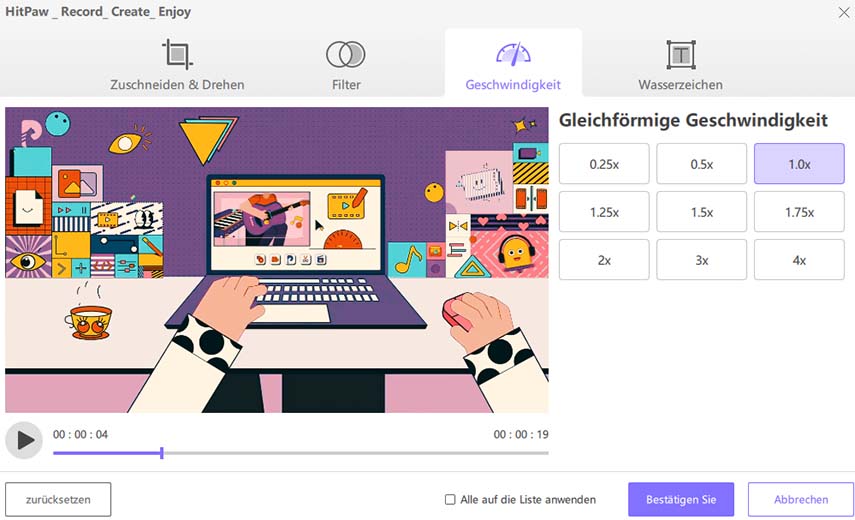
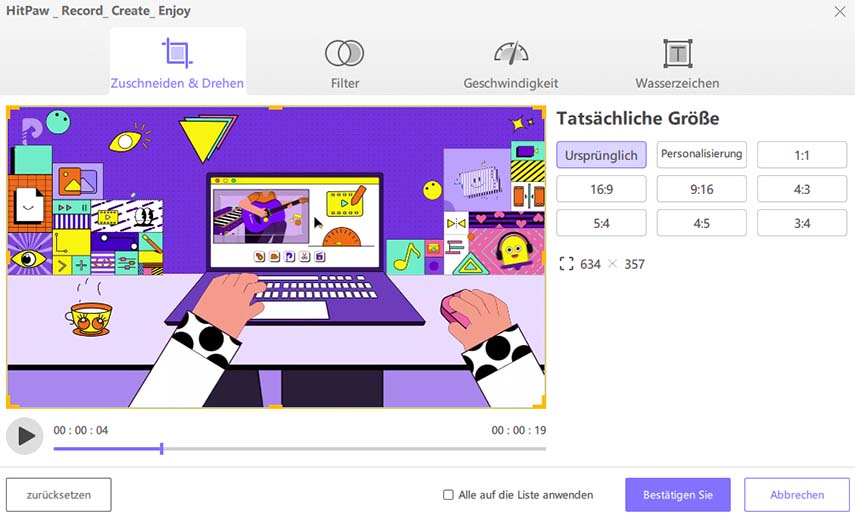


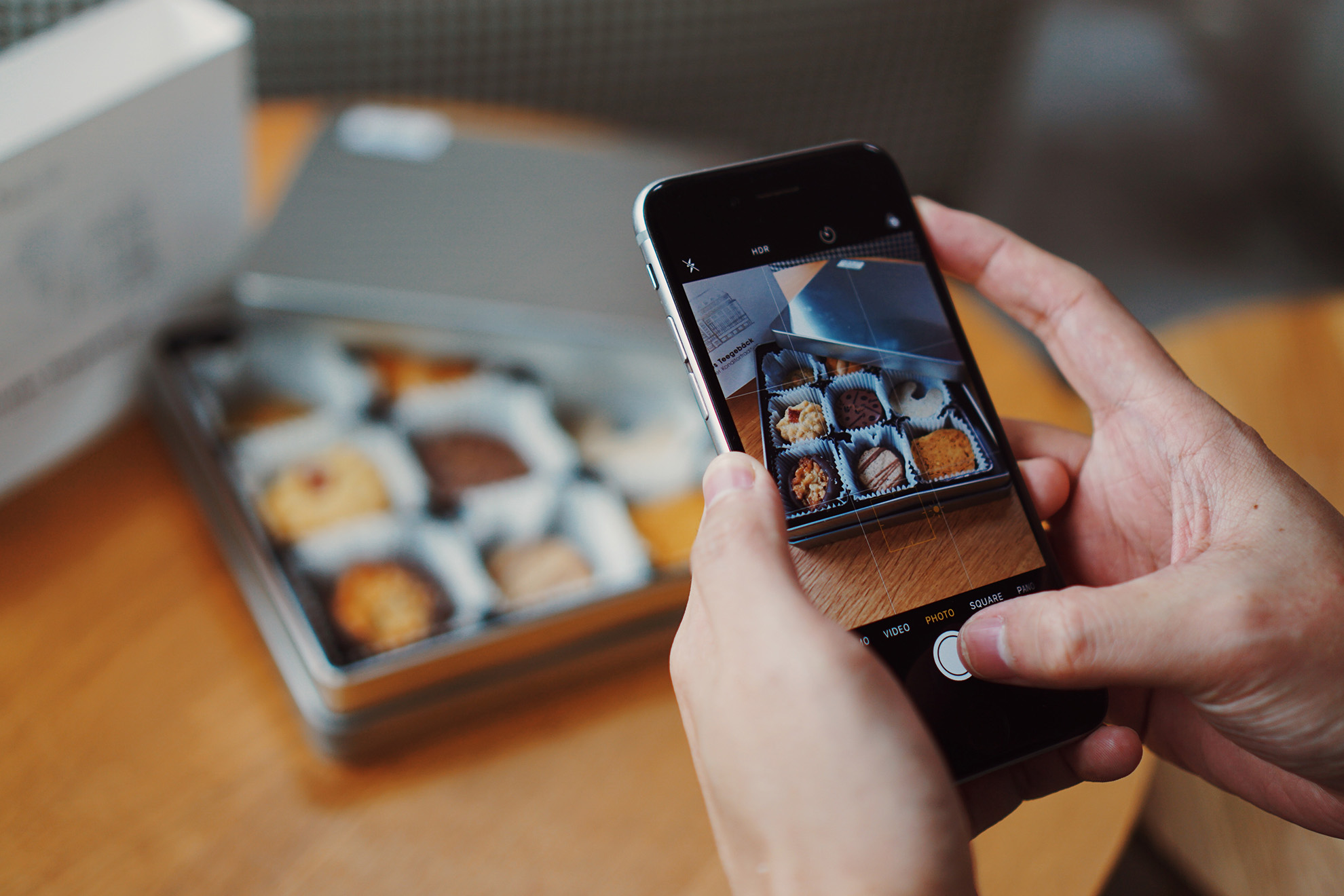



Startseite > Video Converter > Wie Sie auf verschiedene Arten ein Video umkehren können
Wählen Sie die Produktbewertung:
Joshua Hill
Chefredakteur
Ich bin seit über fünf Jahren als Freiberufler tätig. Es ist immer beeindruckend Wenn ich Neues entdecke Dinge und die neuesten Erkenntnisse, das beeindruckt mich immer wieder. Ich denke, das Leben ist grenzenlos.
Alle Artikel anzeigenSchreiben Sie einen Kommentar
Eine Bewertung für HitPaw-Artikel schreiben